Bcc द्वारा मीटिंग आमंत्रण में प्रदान की जाने वाली गोपनीयता को जोड़ने के आसान तरीके
- जबकि सामान्य ईमेल में Bcc का उपयोग करना आसान है, आउटलुक पर मीटिंग आमंत्रण भेजते समय यह सुविधा उपलब्ध नहीं है।
- गुप्त प्रतिलिपि सुविधा का उपयोग करने के लिए आप अपने मीटिंग आमंत्रण को iCAL फ़ाइल के रूप में अग्रेषित कर सकते हैं।
- दूसरा विकल्प आपके कैलेंडर से अनुरोध को सादे पाठ के रूप में अग्रेषित करना है।

बीसीसी (ब्लाइंड कार्बन कॉपी) एक ऐसी सुविधा है जो आपको अन्य प्राप्तकर्ताओं के ईमेल पते का खुलासा किए बिना कई प्राप्तकर्ताओं को मेल भेजने की अनुमति देती है। यह Cc (कार्बन कॉपी) के विपरीत है, जो प्राप्तकर्ताओं को अन्य लोगों का ईमेल पता दिखाता है जिन्हें वही मेल भेजा गया था।
जब आप आउटलुक पर एकाधिक उपयोगकर्ताओं को एक सामान्य ईमेल संदेश भेजने का प्रयास कर रहे होते हैं तो गुप्त प्रतिलिपि फ़ील्ड उपलब्ध होती है, लेकिन मीटिंग आमंत्रण और अपॉइंटमेंट भेजते समय फ़ील्ड स्पष्ट रूप से अनुपस्थित होती है।
यह काफी कष्टप्रद है क्योंकि उपयोगकर्ता मीटिंग अनुरोध भेजने पर बीसीसी द्वारा प्रदान की जाने वाली गोपनीयता को भी जोड़ना चाह रहे हैं। सौभाग्य से, ऐसे कुछ समाधान हैं जिन्हें आप अपने मीटिंग आमंत्रणों में गुप्त प्रतिलिपि जोड़ने के लिए लागू कर सकते हैं, और हम उन्हें इस गाइड में दिखाएंगे।
क्या मैं आउटलुक में मीटिंग अनुरोध को बीसीसी कर सकता हूँ?
जैसा कि पहले उल्लेख किया गया है, आउटलुक पर मीटिंग आमंत्रण भेजते समय गुप्त प्रतिलिपि फ़ील्ड अनुपलब्ध है।
हालाँकि, मीटिंग आमंत्रण भेजते समय सुविधा जोड़ने के कुछ तरीके हैं, जैसा कि अगले भाग में दिखाया गया है।
मैं टीम मीटिंग आमंत्रण में बीसीसी कैसे जोड़ूं?
1. आमंत्रितों को संसाधन के रूप में जोड़ना
- आउटलुक लॉन्च करें और क्लिक करें पंचांग बाएँ फलक में आइकन.
- क्लिक करें नई बैठक शीर्ष पर विकल्प.

- अब, क्लिक करें को नए खुले में बटन बैठक खिड़की।
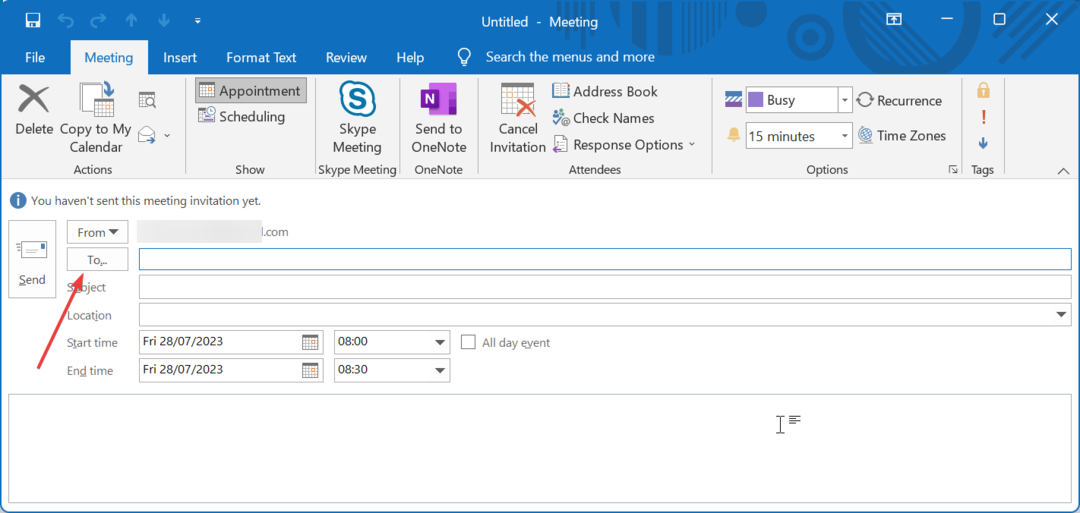
- इसके बाद, बीसीसी के लिए प्राप्तकर्ताओं का चयन करें और क्लिक करें संसाधन बटन। यदि आपके पास आउटलुक पर उनके ईमेल पते नहीं हैं, तो आप इसे मैन्युअल रूप से टाइप कर सकते हैं।

- क्लिक करें ठीक है बटन।
- अंत में, नए मीटिंग पृष्ठ पर मीटिंग विवरण लिखें और क्लिक करें भेजना बटन।
अपने मीटिंग आमंत्रण में गुप्त प्रतिलिपि जोड़ने की पहली विधि उपस्थित लोगों को संसाधन प्रदान करना है, जैसा कि ऊपर दिखाया गया है। इसके लिए आपके पास चयन करने के लिए ईमेल की एक मौजूदा सूची होनी चाहिए।
पर अगर तुम इन ईमेल को आउटलुक पर नहीं जोड़ा जा सकता, या यदि यह किसी बाहरी निकाय का ईमेल पता है, तो आप इसे मैन्युअल रूप से टाइप कर सकते हैं।
- आउटलुक में पीएसटी फाइल कैसे बनाएं
- आउटलुक में यूनिफाइड इनबॉक्स व्यू कैसे बनाएं
- आउटलुक में कोपायलट को कैसे सक्षम और उपयोग करें [आसान चरण]
- आउटलुक ईमेल से GIF कैसे जोड़ें और देखें
2. कैलेंडर आमंत्रण अग्रेषित किया जा रहा है
- आउटलुक लॉन्च करें और क्लिक करें नई वस्तुएं ड्रॉप डाउन।
- का चयन करें बैठक विकल्प।

- अब, आवश्यक फ़ील्ड भरें और टेक्स्ट बॉक्स में मीटिंग विवरण दर्ज करें।
- अगला, दबाएँ Ctrl कुंजी + एस आमंत्रण सहेजने के लिए.
- यहां से, क्लिक करें पंचांग आउटलुक पर बाएँ फलक पर आइकन।
- नव निर्मित आमंत्रण को खींचें मेल बाएँ फलक पर आइकन.

- अंत में, बीसीसी फ़ील्ड में प्राप्तकर्ताओं का विवरण बीसीसी में दर्ज करें और निमंत्रण को टेक्स्ट के रूप में भेजें।
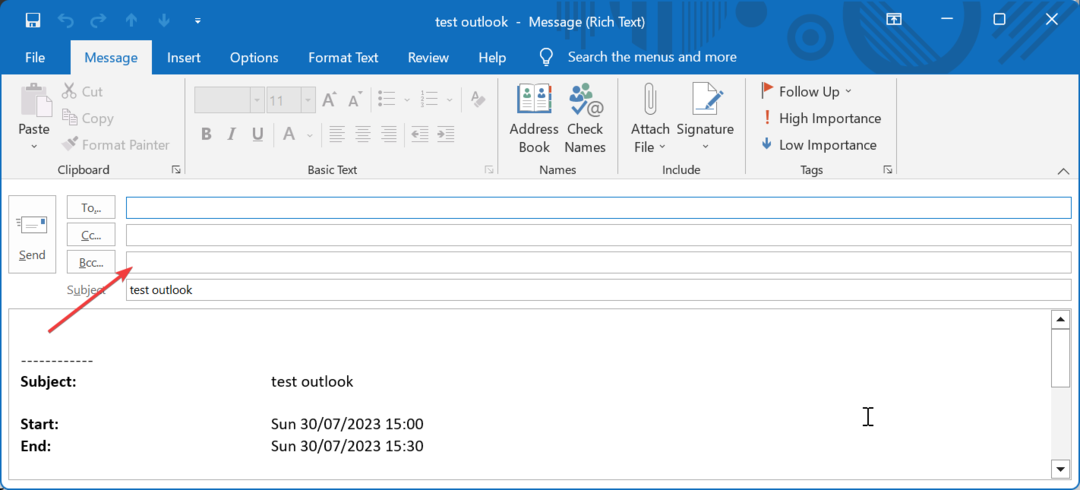
आउटलुक पर ईमेल आमंत्रणों में गुप्त प्रतिलिपि जोड़ने का एक अन्य विकल्प मीटिंग बनाना और उपस्थित लोगों को अग्रेषित करने से पहले इसे अपने कैलेंडर पर सहेजना है।
इस मामले में, ईमेल प्राप्तकर्ताओं को आमंत्रण एक टेक्स्ट के रूप में प्राप्त होगा और वे सामान्य मीटिंग आमंत्रण की तरह प्रतिक्रिया नहीं दे सकेंगे।
आमंत्रणों के संबंध में, हमारे पास एक उपयोगी मार्गदर्शिका है कि कैसे करें आउटलुक में कई बार आमंत्रण भेजें, इसलिए यह आपको उपयोगी जानकारी प्रदान कर सकता है।
3. iCAL फ़ाइल विकल्प का उपयोग करना
- आउटलुक लॉन्च करें और क्लिक करें नई वस्तुएं ड्रॉप डाउन।
- का चयन करें बैठक विकल्प।

- अपनी मीटिंग का विवरण दर्ज करें.
- अब, क्लिक करें आगे एक्शन ग्रुप के अंतर्गत आइकन और चयन करें iCalendar के रूप में अग्रेषित करें. इससे एक नया मेल पेज खुलेगा जिसमें मीटिंग iCalendar प्रारूप में संलग्न होगी।
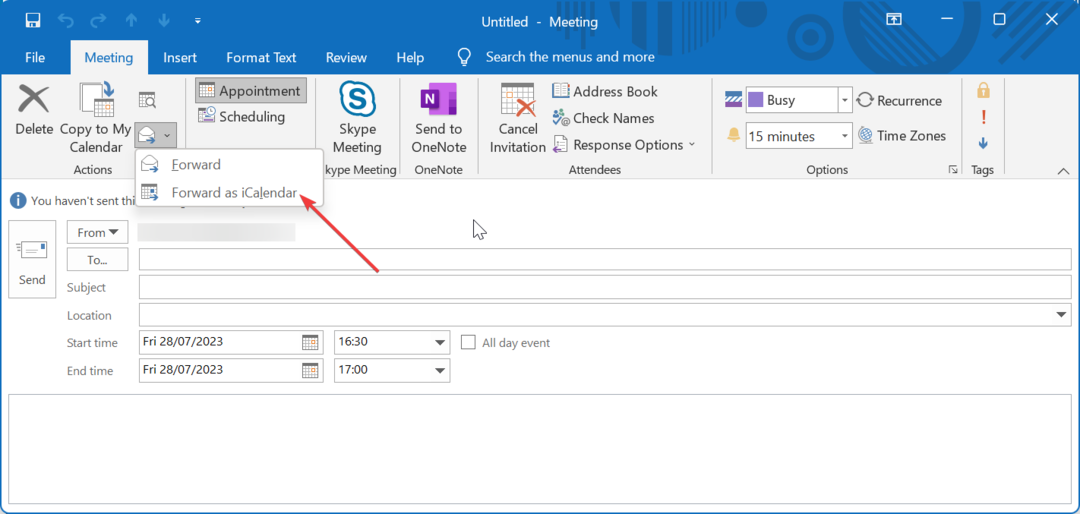
- अंत में, गुप्त प्रतिलिपि फ़ील्ड में प्राप्तकर्ताओं का ईमेल पता दर्ज करें और मेल भेजें।
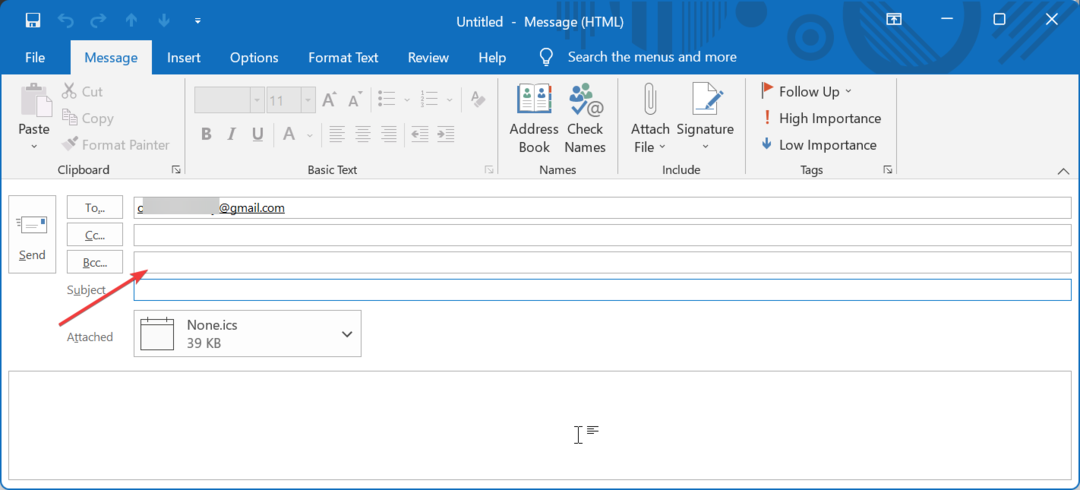
इसके साथ, ईमेल संदेश दूसरों का ईमेल पता दिखाए बिना प्रत्येक प्राप्तकर्ता को अग्रेषित किया जाएगा।
इस विकल्प के साथ एकमात्र समस्या यह है कि जिन लोगों को आपने यह आमंत्रण भेजा है, वे मीटिंग शेड्यूल में किए गए किसी भी अपडेट को नहीं देख पाएंगे, जैसे कि आपने कोई स्क्रीन शॉट भेजा था। साथ ही, आप यह जानने के लिए आमंत्रण को ट्रैक नहीं कर पाएंगे कि वे इसमें शामिल होंगे या नहीं।
सामान्य ईमेल के विपरीत, जब आप आउटलुक पर मीटिंग आमंत्रण भेजते हैं तो गुप्त प्रतिलिपि फ़ील्ड सामान्य रूप से उपलब्ध नहीं होती है। हालाँकि, आप कुछ समाधानों का उपयोग कर सकते हैं, जैसे आमंत्रित लोगों को संसाधनों के रूप में जोड़ना और कैलेंडर आमंत्रण को अग्रेषित करना।
हमने इस चरण-दर-चरण मार्गदर्शिका में इसके बारे में विस्तार से बताया है, और उनमें से एक आपको आउटलुक पर अपने मीटिंग आमंत्रण में गुप्त प्रतिलिपि जोड़ने में मदद करेगा।
यदि आप बैठकों के बारे में अधिक जानना चाहते हैं, तो कैसे करें, इसके बारे में हमारी मार्गदर्शिका देखें अद्यतन संदेश भेजे बिना आउटलुक मीटिंग को अद्यतन करें.
निष्कर्ष निकालने के लिए, यदि आपका आउटलुक इनबॉक्स अपडेट नहीं हो रहा है, इसे सुधारने के लिए हमारी विस्तृत मार्गदर्शिका देखें।


